![]()
先日、こんな体験をしました。
いったいなにが起きたのか⁉️
前に書いたブログ記事をちょっと見てみたら、画像が表示されてこない…・バグ
・画像の貼り方が違う
・なにかやらかした今のところ原因がまったくわからないのが知識0スタートの悲しいところ😱
今日は原因追求で終わりそうだなぁ😭#ブログ初心者 pic.twitter.com/z9horMsGlX
— こつぶ ✍🏻 副業子育てブロガー / 医療従事者(CE) (@kotublo) September 29, 2020
過去のブログ記事を見返すと、貼ったはずの画像が消えてました。
電波が悪いのかな?と思い、更新ボタンを押しても一向に表示されない。
この症状の原因は、ワードプレス「メディアライブラリ」の使い方にありました。
いまいちピンとこない方は、僕と同じ悲劇を繰り返す可能性が高いです。
しかも、タチの悪いことにこのトラブルを修正するのはめちゃくちゃ大変。
僕はブログやめたくなりました。
そんなことにならないためにも、この記事を読んで未然に防ぎましょう!
![]()
画像が表示されなくなった原因:メディアライブラリから完全に削除したから

メディアライブラリは、記事に画像を貼る時に使う機能。
貼りたい画像をメディアライブラリに登録して使います。
僕は、一度記事に貼ればずっと残ると思っていたのですが、この認識が違ったようです。
正しくは、この流れで画像は記事に表示されます。
画像表示の流れ
- 記事に画像を貼る
- 記事が表示されるたびに、メディアライブラリから画像データを取り込む
つまり、メディアライブラリの画像を消すと、そこから画像を使っていた記事の画像も全部消えます。
![]()
くらいの軽い気持ちだったんですけどね。
えらいことになりました。
だから画像を消すだけなのに「完全に削除する」だとか、下図のように思わせぶりな言い方をしていたんですね〜。
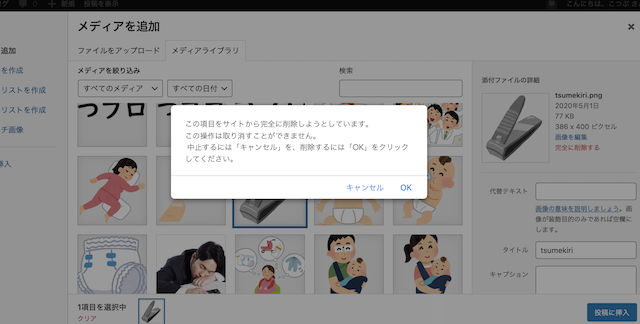
なぜ、画像を「完全に削除」したか?
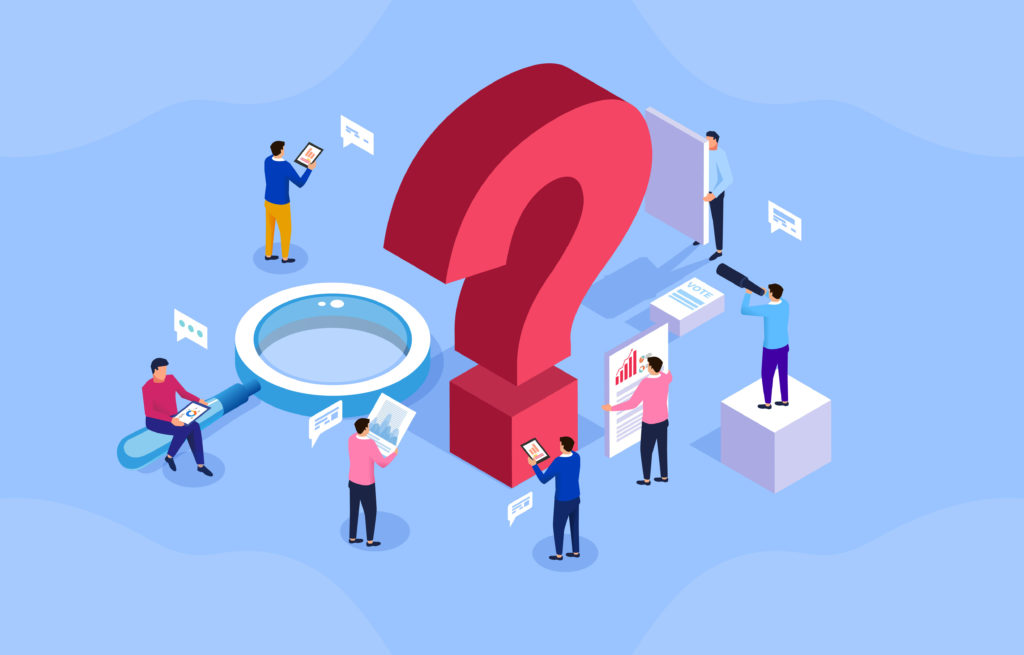
- 画像が多くなってきた
- 容量が大きくなってきた
理由は上の2つ。
✅ 画像が多くなってきた。
メディアライブラリにある画像を繰り返し使うことが多いんですが、画像が多いと探すのが面倒なんですよね。
できるだけ画像の選択肢も少ない方が、手間も少ないですし。
何かの手順解説とかに使うスクリーンショット。
もう使い道もないだろうし、「消しちゃえっ」と思いましたね。
✅ 容量が大きくなってきた
ワードプレスに画像をアップロードするとき、たまに時間がかかって「画像の処理に失敗しました」という表示をすることがありました。
僕の解釈はこんなでした。
![]()
要はDVDレコーダーで、みなくなった番組は容量確保のために消していく感じでしたね。
メディアライブラリから「画像の完全削除」ものすごくタチの悪い理由と修正方法
ほんとめちゃくちゃタチが悪いです。
- 画像データは完全に消える
- 削除した画像を貼った記事、全てに影響が出る
この2つが理由。
メディアライブラリ画像を「完全に削除」。
デスクトップ上にあるゴミ箱のように、一度消しても復元できる場所は用意されていません。
一度消したらデータ自体が消え去ります。
そして、さらにきついのが該当データを使っていたすべての記事上の画像が消えること。
以上をまとめると、修正をしていく場合は以下の流れになります。
- 削除した画像をもう一度メディアライブラリにアップロード
- 一度消えた画像の記事を探し出し、再度画像を貼り付ける
完全に削除した画像が1枚だったり、元の画像データがあればまだ光は見えます。
けど、
- 手順説明に使っていたスクリーンショット画像
- 複数の画像を消してしまった
- 1枚の画像を複数の記事に使用
こんな場合、修正するまでの道のりが長すぎます。
元データがないとそもそも修正不可能ですしね。
気をつけましょう。
対策とまとめ

記事に画像が表示されなくなったのは、メディアライブラリの画像を完全に削除したのが原因でした。
とはいえ、普段から画像のサイズを気にせずに使っていると、いつかメディアライブラリの容量がいっぱいになる日が来るようです。
容量がいっぱいになると消すしかなくなるので、今後、画像をアップロードする時は容量を軽くする習慣をつけた方がいいですね。
画像が軽くなれば、記事表示スピードも早くなるという良い効果もあります。
今記事が、少しでもみてくれた方の参考になれば幸いです。
それでは!





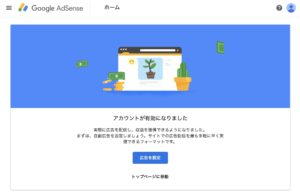



コメント